执行这些操作也记不得多少次了,但每次出完总感觉有不一样的地方,故此间的主要设置进行记录以备不时之需。完整地设计流程如下:
原理图设计 —-> 出Netlist —-> 画封装 —-> 创建电路板 —-> 元器件布局 —-> 设置约束规则 —-> 布线 —-> 铺铜 —-> 优化设计 —-> 处理丝印信息 —->生成钻孔数据 —-> 制作光绘文件。
- 生成钻孔文件在Manufacture选项中,点击Manufacture,选择NC —-> Drill Customization —-> 选择Auto generate symbols,出现以下界面:
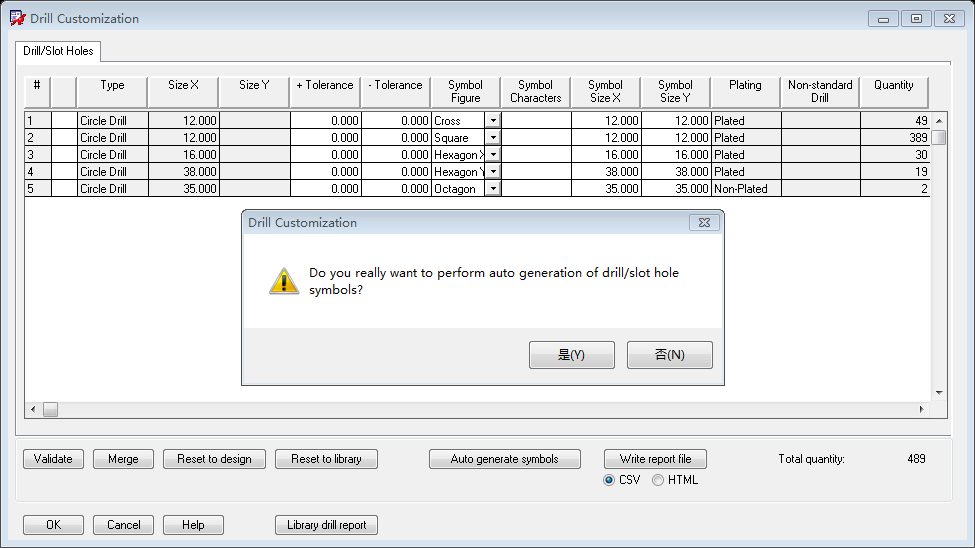
选择是(Y),选择OK。
- 依然在Manufacture选项中,点击Manufacture,选择NC —-> Drill Legend 出现以下窗口:
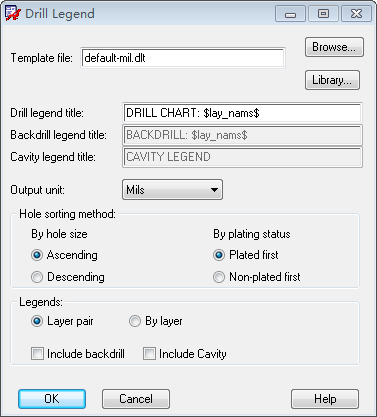 此处基本上不需要更改相关设置,直接点击OK,将Drill相关信息置于PCB板附近即可,如下图所示:
此处基本上不需要更改相关设置,直接点击OK,将Drill相关信息置于PCB板附近即可,如下图所示:
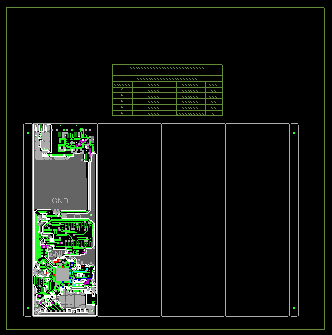
边上的大框是Photoplot_Outline,通过Add —-> Rectangle —-> Manufacturing —-> Photoplot_Outline实现。
- 在Manufacture选项中,点击Manufacture,选择NC —-> NC Parameters 出现以下界面:
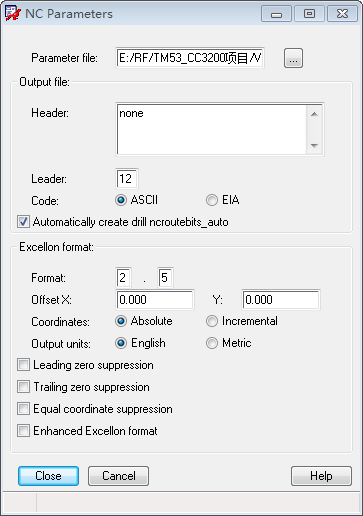
此处也不需要相关设置,当然有些网上教程对于Leading zero suppression以及Trailing zero suppression的设置进行详细的讲解。直接点击Close即可。
- 依然在Manufacture选项中,点击Manufacture,选择NC —-> NC Drill 出现以下界面:
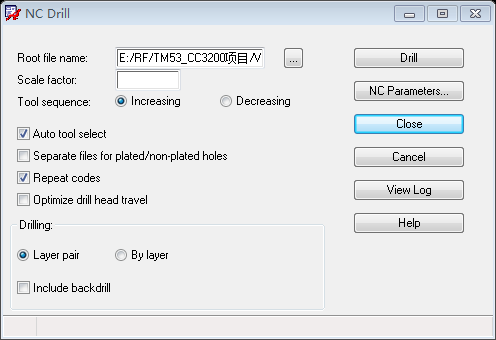
此处Auto tool select以便于后面CAM350进行显示验证。Root file name选择实际具体项目路径,再点击Drill。
- 如果存在异形孔,则在Manufacture选项中,点击Manufacture,选择NC —-> NC Route 出现以下界面:
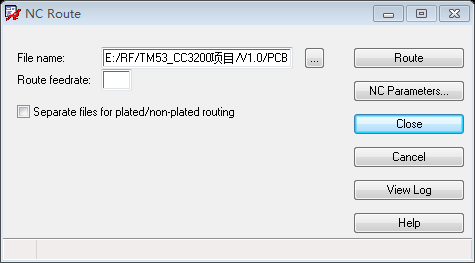
选择相应的项目路径,点击Route即可。
至此钻孔数据已经生成,接下来制作Gerber文件
- 在进行Gerber文件制作之前先使用Tools —-> Database Check进行数据库验证,出现以下窗口:
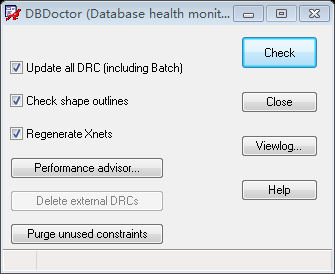
在各个项目之前选勾并点击Check即可。
- 制作Artwork的操作还是在Manufacture选项中,点击Manufacture,选择Artwork 出现以下界面:
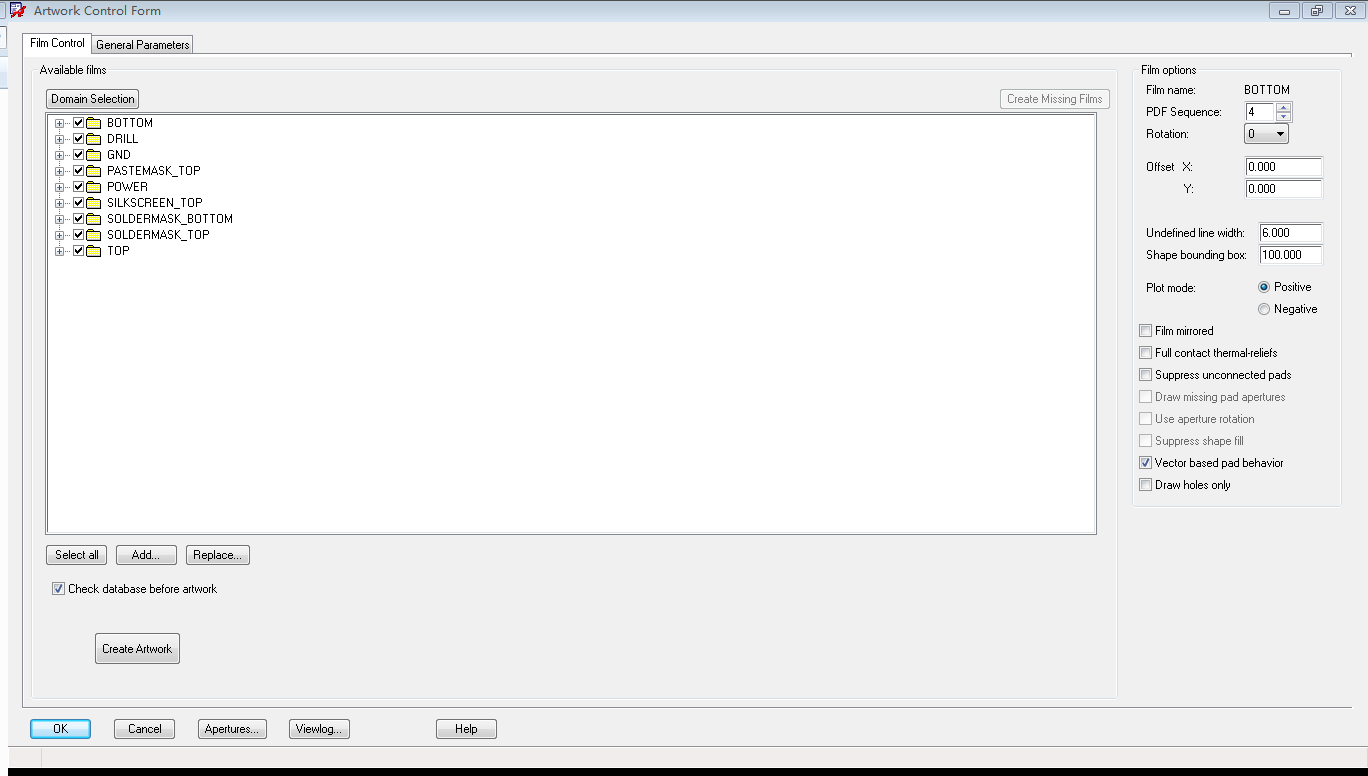
需要注意的是按照实际需求进行各层的添加,如果存在未定义的线宽,则需在Undefined line width设置各层相应值,一般Plot mode使用Positive。选择图中的General Parameters得到以下界面: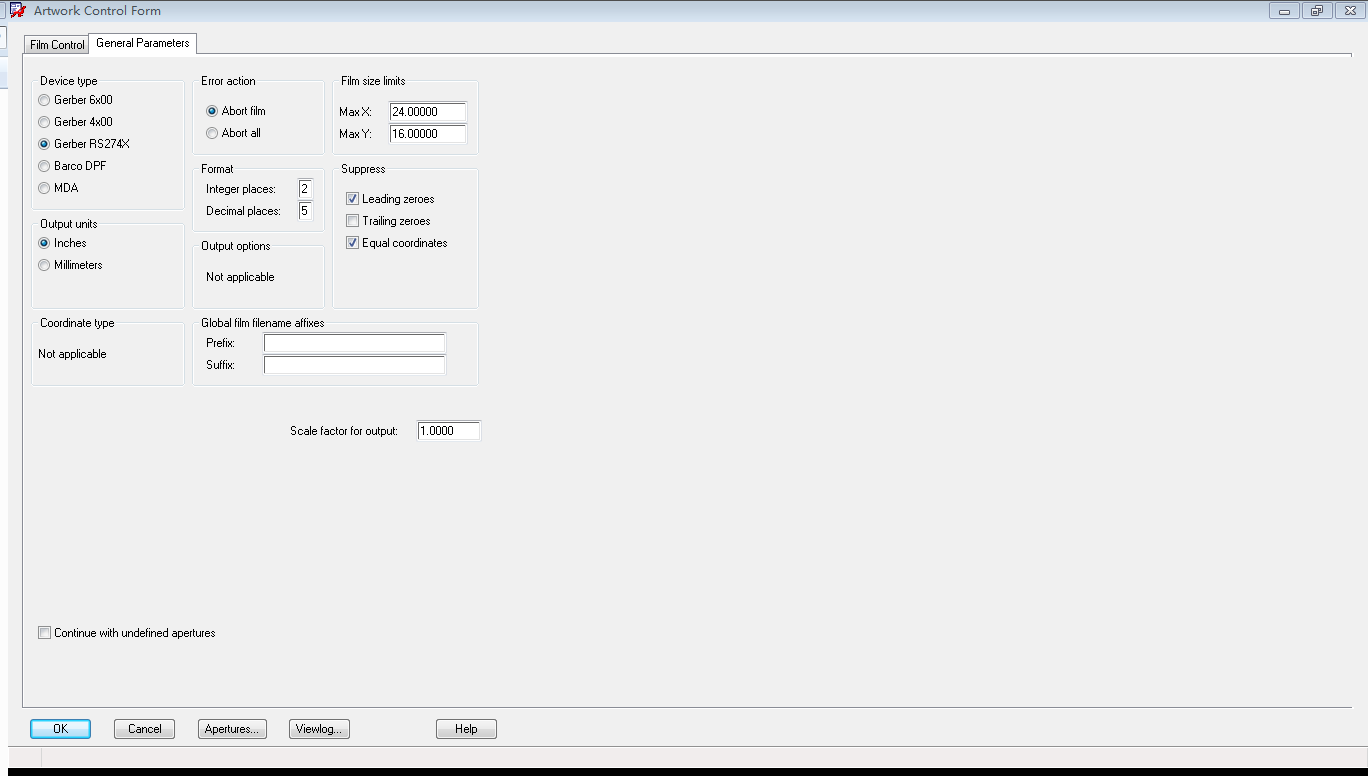
基本上不需要修改默认的参数,点击OK即可。制作Artwork时,则需要先Select all后点击Create Artwork生成,相应的生成调试信息也需要关注哦!
至此Artwork制作完成,通常使用CAM350对制作的光绘文件进行检查和确认。
- 打开CAM350软件,选择File —-> Import —-> AutoImport出现以下界面:
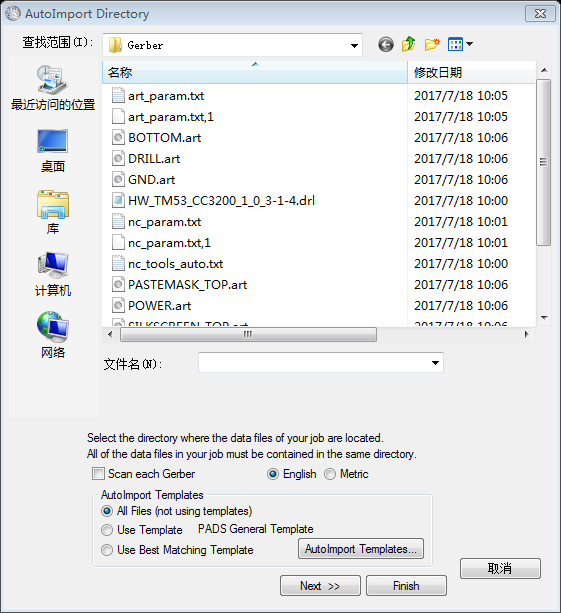 在此页面中选择Next>>出现以下窗口:
在此页面中选择Next>>出现以下窗口:
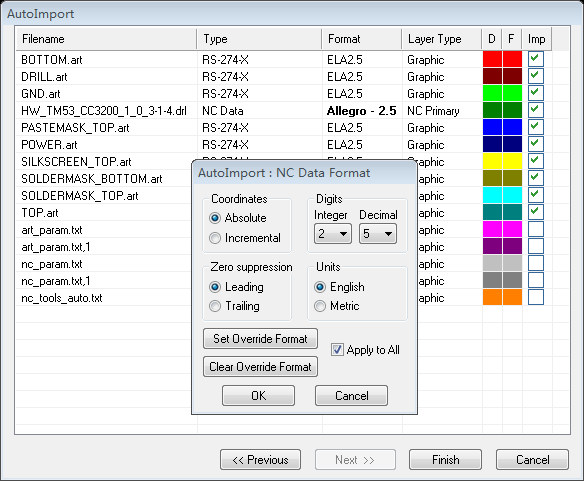
对NC Data Format进行设置,选择Apply to All,点击OK即可。
完成了以上操作之后可以对生成的钻孔数据以及制作的Artwork进行检查和确认!
Good Luck!!!!!!
